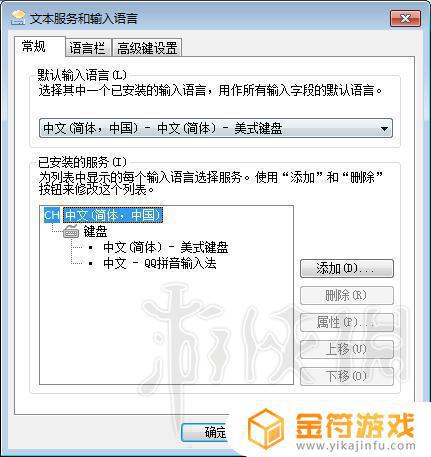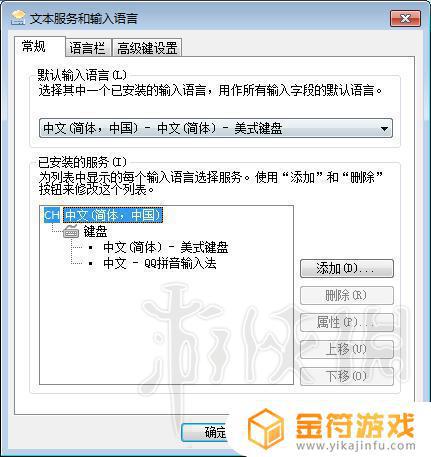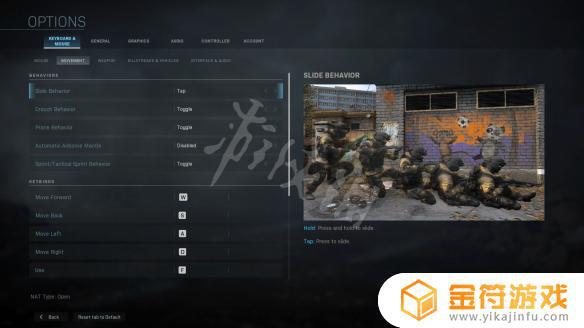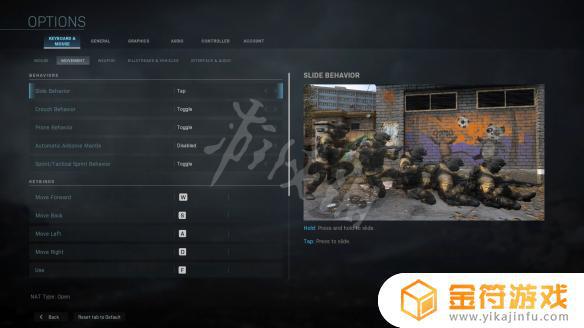使命召唤14键盘失灵win10原因 为什么使命召唤键盘没反应
时间:2023-03-27来源:金符游戏作者:佚名
今天小金就为大家整理了使命召唤14键盘失灵win10原因,一起来看看吧。
具体方法:
1.
首先在桌面右键的单击此电脑,在右键菜单中选择属性,如下图所示
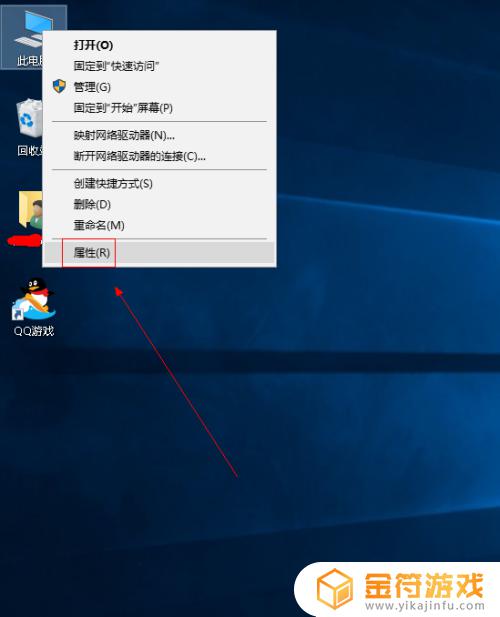
2.在属性界面点击控制面板,如下图所示
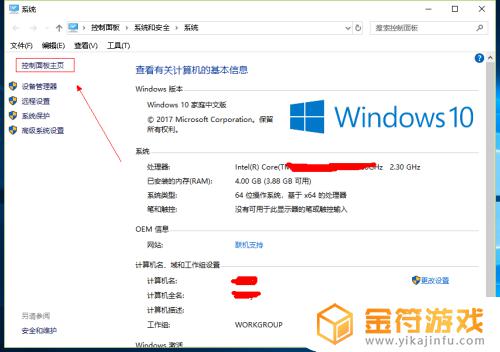
3.在控制面板的语言与区域中选择添加语言连接,如下图所示
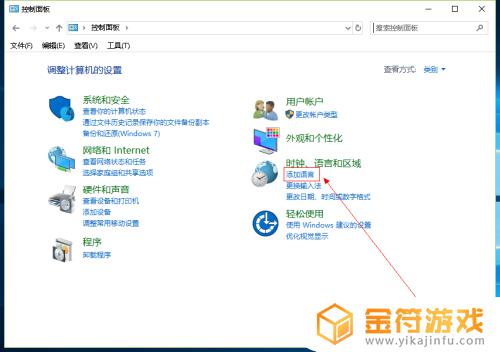
4.进入语言设置界面后,点击列表上面的添加语言按钮,如下图所示
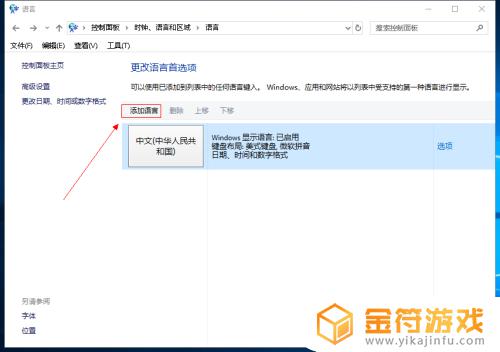
5.在语言列表中选择英语,然后点击下面的打开按钮,如下图所示
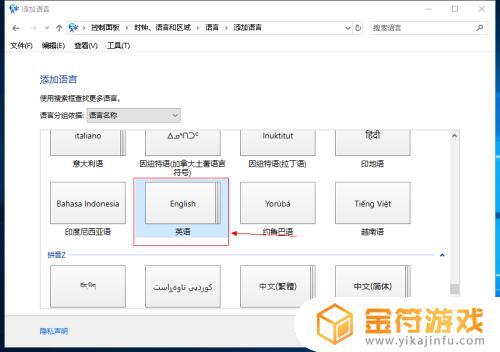
6.
打开英语列表后,选择英语美国,然后点击添加按钮,如下图所示
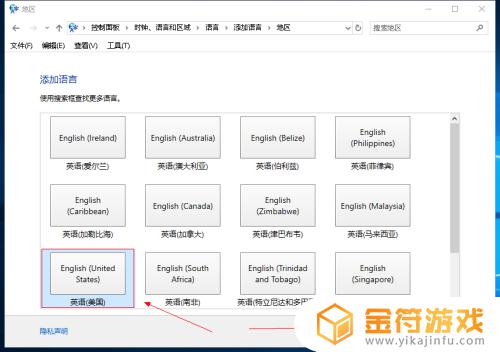
7.等待系统语言增加完成,然后重新启动电脑。将键盘语言切换到英语美国,键位全部可以正常使用了!如下图所示

以上就是使命召唤14键盘失灵win10原因,为什么使命召唤键盘没反应的内容,看完本篇攻略,希望对各位玩家有所帮助!